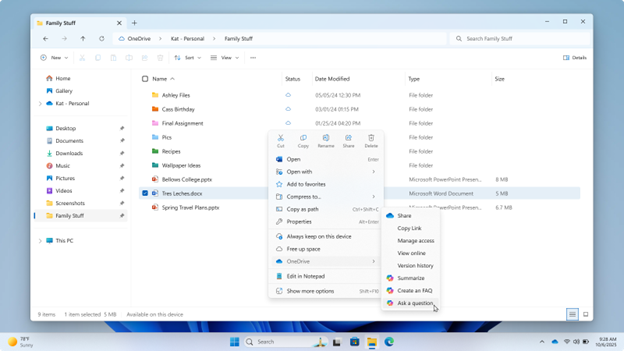ファイルを開かずにトピックについて質問する
OneDrive の Copilot は、ファイル内のトピックに関する情報を見つけるのに役立ち、回答を見つけるためだけに複数のドキュメントを開いたり閉じる必要がないため、時間を節約できます。
Copilot に、選択した最大 5 つのファイルの内容を使用してトピックについて説明するように依頼できます。
注: OneDrive の Copilot は、OneDrive Web サイトと Windows PC から入手できます。 Microsoft 365 Personal、Family & Premium サブスクリプション、または Copilot ライセンスを持つ職場または学校アカウントが必要です。
Copilot を使用して、ファイルを開かずにトピックの詳細を確認する
詳細については、タブを選択してください。
-
onedrive.com で Microsoft アカウントでサインインし、ファイルを追加する場所を参照します。サインイン
-
1 つのファイルまたは複数のファイルに対して Copilot をアクティブ化できます。 1 つまたは最大 5 つのファイルを選択し、画面の右下にある [Copilot] ボタン
-
テキスト フィールドに質問を入力し、[送信 ] を選択してプロンプトを送信します。
-
次のような質問を試すことができます。
-
"今月の製品 X の売上はいくらですか?"
-
"このドキュメントに記載されているブランド ガイドラインは何ですか?"
-
"エグゼクティブ レビューのためにこのファイルを改善するにはどうすればよいですか?"
-
"これらの選択したファイルに基づいて、販売ピッチのアウトラインを提案してください。"
-
「このレシピに記載されている材料は何ですか?
-
「今月の持ち帰り予算はいくらでしたか?
-
-
また、ファイルの上にマウス ポインターを置き、[Copilot] ボタン
-
回答を受け取ったら、選択したファイルに対して Copilot にさらに質問を続けることができます。
ヒント: 質問するときは、できるだけ多くの詳細情報を提供してください。情報が具体的であるほど、Copilot はより適切にサポートすることができます。 また、音声テキスト変換を使用してプロンプトを送信できることをご存知でしたか?
-
1 つのファイルまたは複数のファイルに対して Copilot をアクティブ化できます。
-
1 つのファイルに対して Copilot をアクティブにする: 質問するファイルを右クリックし、[ OneDrive ] を選択し、[ 質問する] を選択します。
-
複数のファイルに対して Copilot をアクティブにする: 最大 5 つのファイルを選択します。 質問するファイルを右クリックし、[ OneDrive ] を選択し、[ 質問する] を選択します。
-
-
サインインすると、Copilot チャット パネルが表示され、選択できるさまざまなプロンプトが一覧表示されます。
-
チャット パネルの下部に次のような独自の質問やプロンプトを入力することもできます。
-
"今月の製品 X の売上はいくらですか?"
-
"このドキュメントに記載されているブランド ガイドラインは何ですか?"
-
"エグゼクティブ レビューのためにこのファイルを改善するにはどうすればよいですか?"
-
"これらの選択したファイルに基づいて、販売ピッチのアウトラインを提案してください。"
-
「このレシピに記載されている材料は何ですか?
-
「今月の持ち帰り予算はいくらでしたか?
-
-
[ 送信] を選択してプロンプトを送信します。
ヒント: 質問するときは、できるだけ多くの詳細情報を提供してください。情報が具体的であるほど、Copilot はより適切にサポートすることができます。 また、音声テキスト変換を使用してプロンプトを送信できることをご存知でしたか?
注: 現在、ビデオと画像はサポートされていません。

![OneDrive の [Copilot] ボタン](/images/ja-jp/52a380d6-f851-46ab-a045-8f113d29d742)